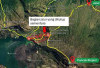Panduan Lengkap Mengganti Background Zoom di Laptop dan HP
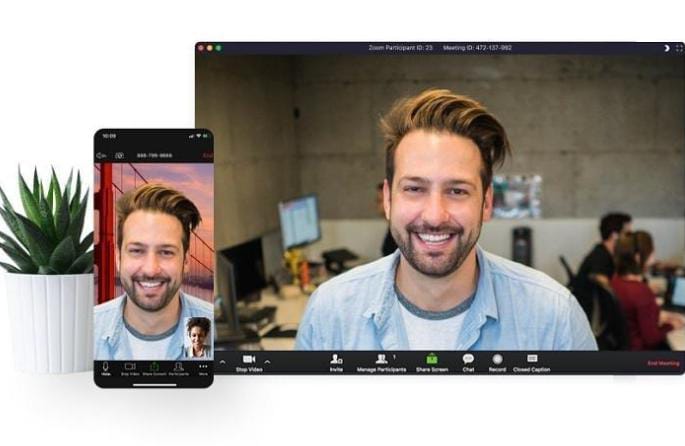
Ilustrasi / Foto--Net--
Radarlambar.Bacakoran.co - Di era digital saat ini, pertemuan daring melalui Zoom Cloud Meeting telah menjadi bagian penting dalam berbagai aktivitas, baik untuk keperluan kerja, pendidikan, maupun komunikasi sosial. Salah satu fitur yang sering dimanfaatkan pengguna adalah opsi untuk mengganti latar belakang atau background virtual.
Dengan fitur ini, tampilan peserta dapat terlihat lebih profesional atau sesuai dengan suasana yang diinginkan, terutama jika latar belakang asli kurang mendukung. Berikut ini adalah panduan lengkap cara mengganti background Zoom, baik di laptop maupun perangkat seluler.
Pada perangkat laptop, mengganti background Zoom bisa dilakukan dengan beberapa langkah mudah. Pastikan aplikasi Zoom telah diperbarui ke versi terbaru, lalu buka aplikasi dan masuk ke dalam meeting, baik dengan bergabung ke sesi yang ada maupun membuat pertemuan baru.
Setelah itu, akses pengaturan video dengan mengklik ikon panah (^) di samping tombol ‘Start Video’ dan pilih menu ‘Video Settings’. Dari sini, buka opsi ‘Background and Filters’, kemudian pilih background yang tersedia atau tambahkan gambar lain dari perangkat dengan mengklik tanda ‘+’. Jika perangkat mendukung, fitur ‘I have a green screen’ juga dapat diaktifkan untuk hasil yang lebih baik.
Bagi pengguna perangkat seluler, seperti Android dan iPhone, fitur background virtual juga bisa digunakan, meskipun hanya tersedia pada beberapa model tertentu. Untuk mengaktifkannya, buka aplikasi Zoom dan pastikan sudah terpasang di perangkat.
Masuk ke dalam meeting, lalu ketuk opsi ‘More’ yang ada di bagian bawah layar. Setelah itu, pilih menu ‘Virtual Background’ dan tentukan gambar yang diinginkan. Jika ingin menggunakan latar belakang khusus, pengguna bisa mengunggah gambar dari galeri perangkat dengan menekan ikon ‘+’. Menggunakan background virtual di Zoom dapat membantu menciptakan suasana lebih profesional dan menarik dalam pertemuan daring.
Selain memberikan tampilan yang lebih rapi, fitur ini juga berguna untuk menjaga privasi dan menghindari gangguan visual dari lingkungan sekitar. Dengan mengikuti panduan ini, pengguna dapat dengan mudah menyesuaikan tampilan Zoom sesuai kebutuhan. Semoga informasi ini bermanfaat dalam meningkatkan pengalaman menggunakan Zoom Cloud Meeting.(*)